A Virtuális Valóság (VR) megváltoztatja a médiák fogyasztásának és létrehozásának módját. A Premiere Pro CC 2015.3 mostantól lehetővé teszi a VR-anyagok hatékony szerkesztését. Ebben az útmutatóban megmutatom, hogyan szerkesztheted és mutathatod be a VR-felvételeket a Premiere Pro-ban. Akár 360°-os kamerákkal, akár különleges okostelefon-funkciókkal dolgozol, ezek a lépések segítenek kihozni a legtöbbet az anyagodból.
Legfontosabb megállapítások
- A Premiere Pro CC 2015.3 támogatja a 360°-os VR-anyagok szerkesztését és megjelenítését.
- Többféleképpen is megjeleníthetők és szerkeszthetők a VR-videók a Premiere Pro-ban.
- A VR-anyagok exportálása speciális beállításokat igényel az olyan platformok optimális használatához, mint a YouTube és a Facebook.
Lépésről lépésre útmutató
1. VR-anyag importálása
A VR-anyaggal való munkához először is győződj meg róla, hogy a 360°-os felvételeidet importáltad a Premiere Pro-ba. Egyszerűen húzd be a videófájlokat a projekt ablakába.
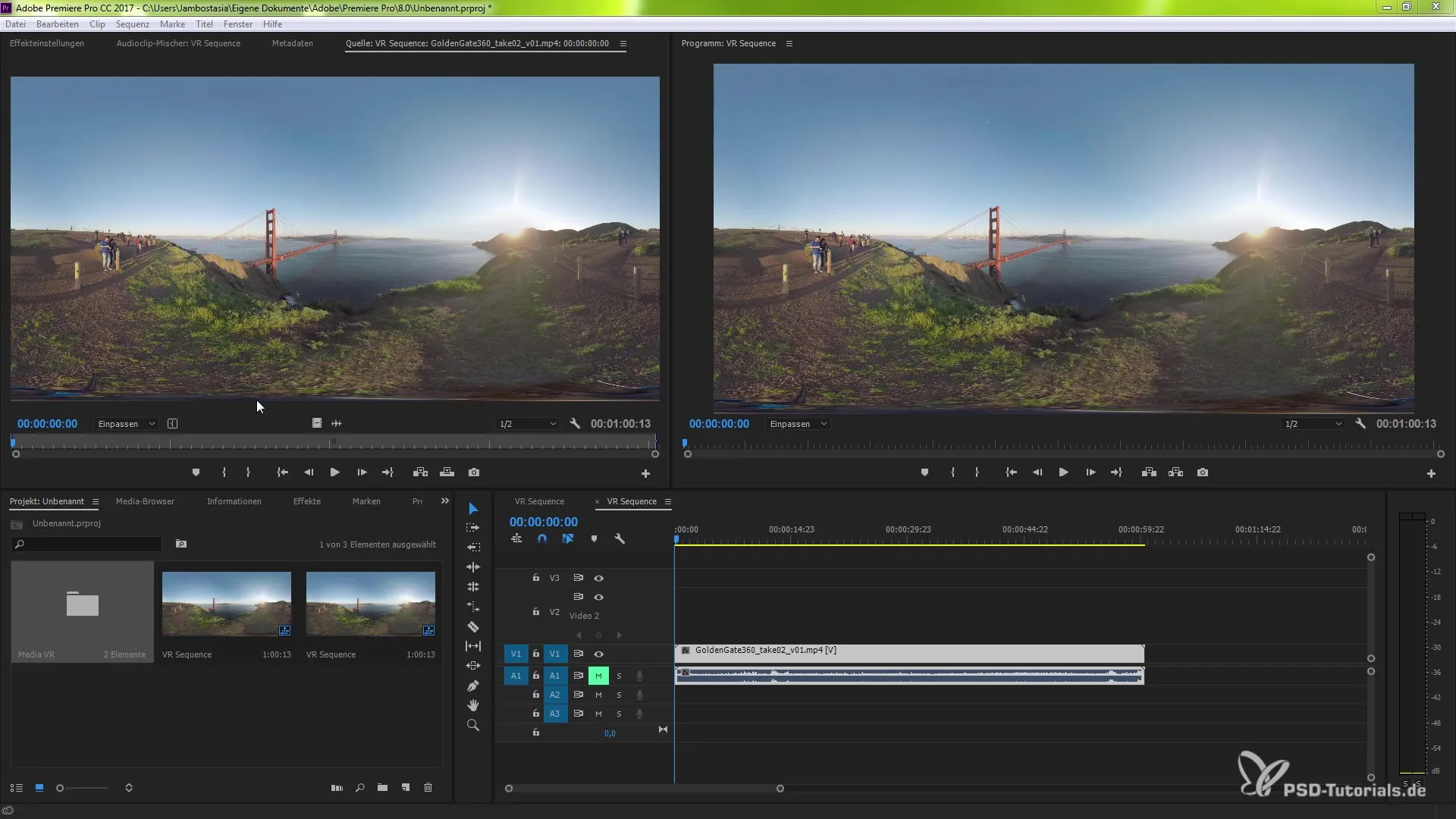
2. VR-videó aktiválása
A VR-videók helyes bemutatásának egyik legegyszerűbb módja a programmonitor használata. Kattints a jobb gombbal a videóra a projekt ablakban való kiválasztás után, és válaszd a "VR Video" lehetőséget. Ez aktiválja a VR-megjelenítést a projektedhez.
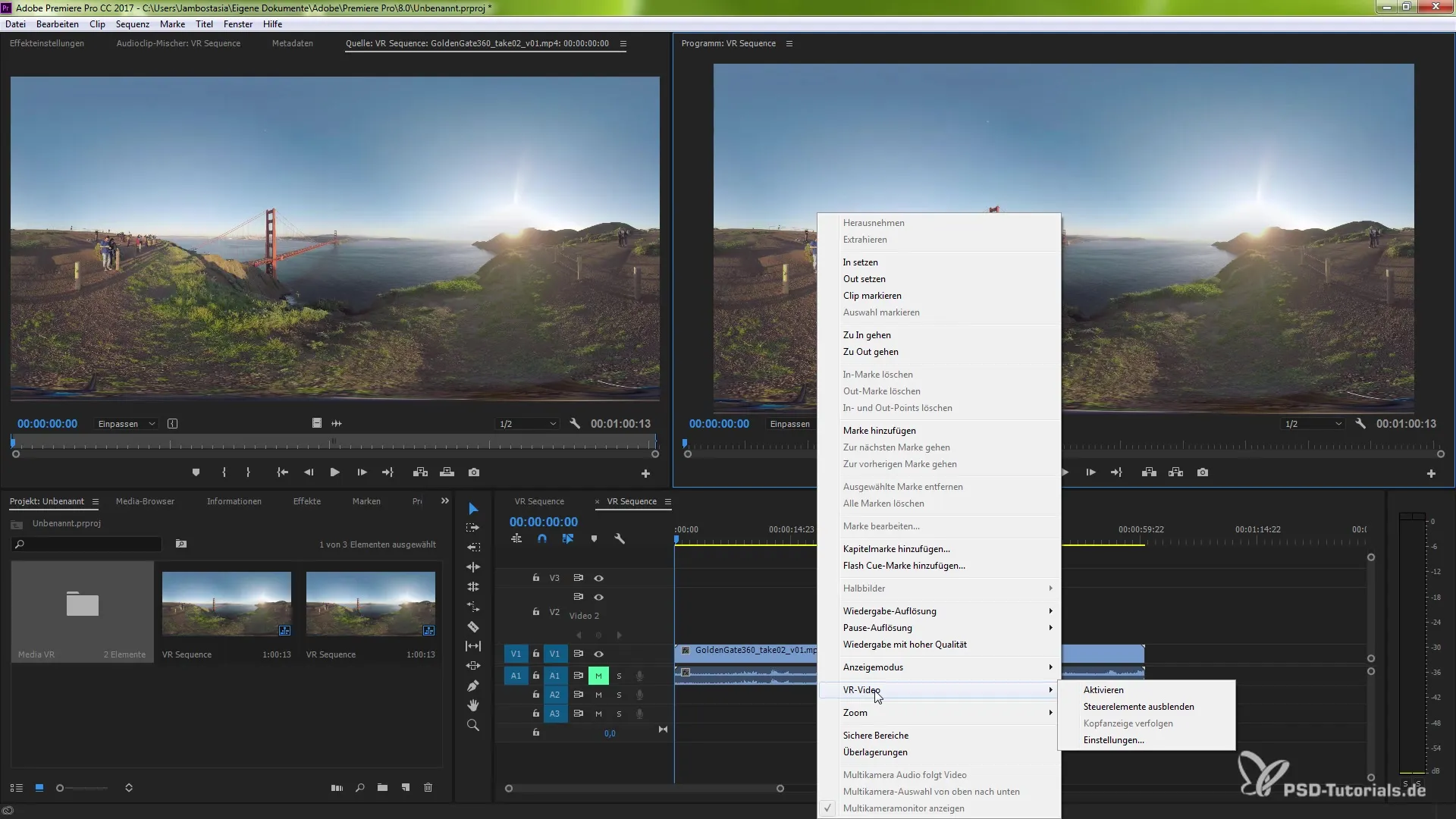
3. Gomb szeletelő használata
A VR-anyag kezelését egyszerűsítheted a gomb szeletelő segítségével. Nyisd meg a gomb szeletelőt a programmonitor bal vagy jobb oldalán található gombra kattintva. Add hozzá a VR videó megjelenítést a menüdhöz. Erősítsd meg a választásodat, és most gyorsan hozzáférhetsz a VR-beállításokhoz.
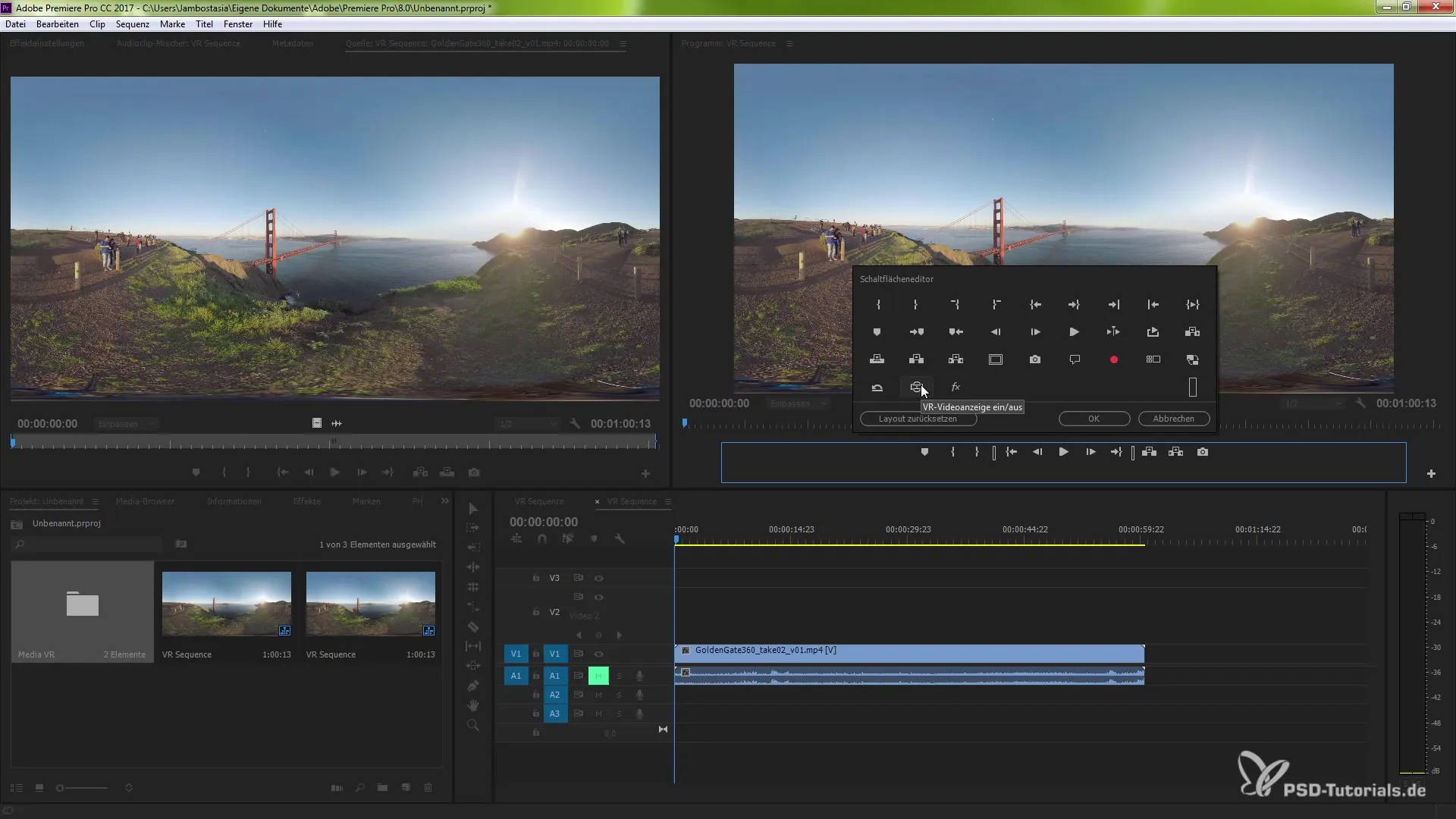
4. A projektmonitor testreszabása
A VR-anyagod nézetét a programmonitor vízszintes és függőleges sávjában található fogantyúk használatával állíthatod be. Így az igényed szerint irányíthatod és navigálhatsz a videón.
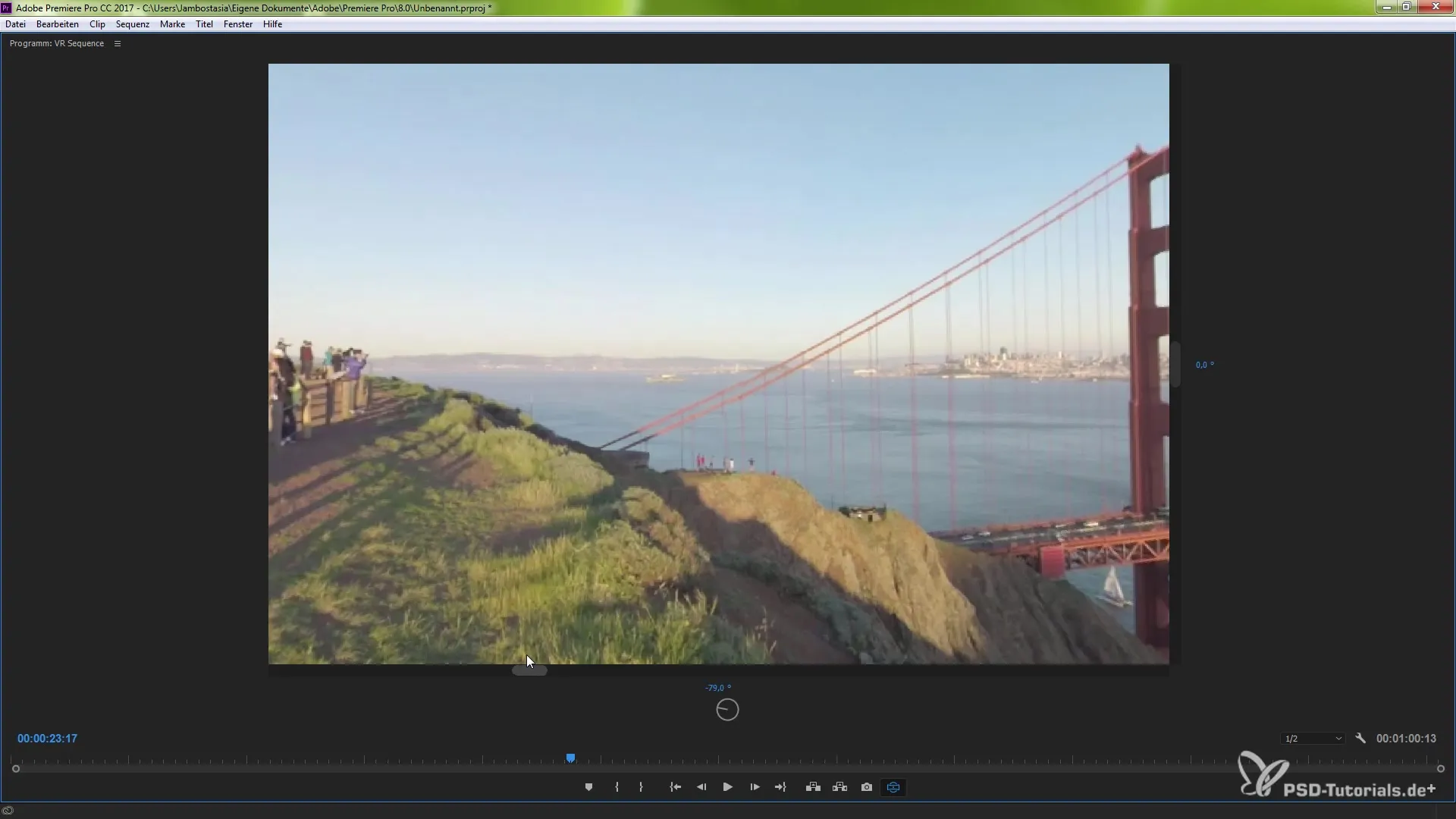
5. A VR-anyag lejátszása
A megfelelő működés biztosítása érdekében az anyagot valós időben lejátszhatod. Nyomd meg a szóközt a lejátszás megkezdéséhez, és használd a navigációs eszközöket, hogy végigpásztázd a VR-anyagod.
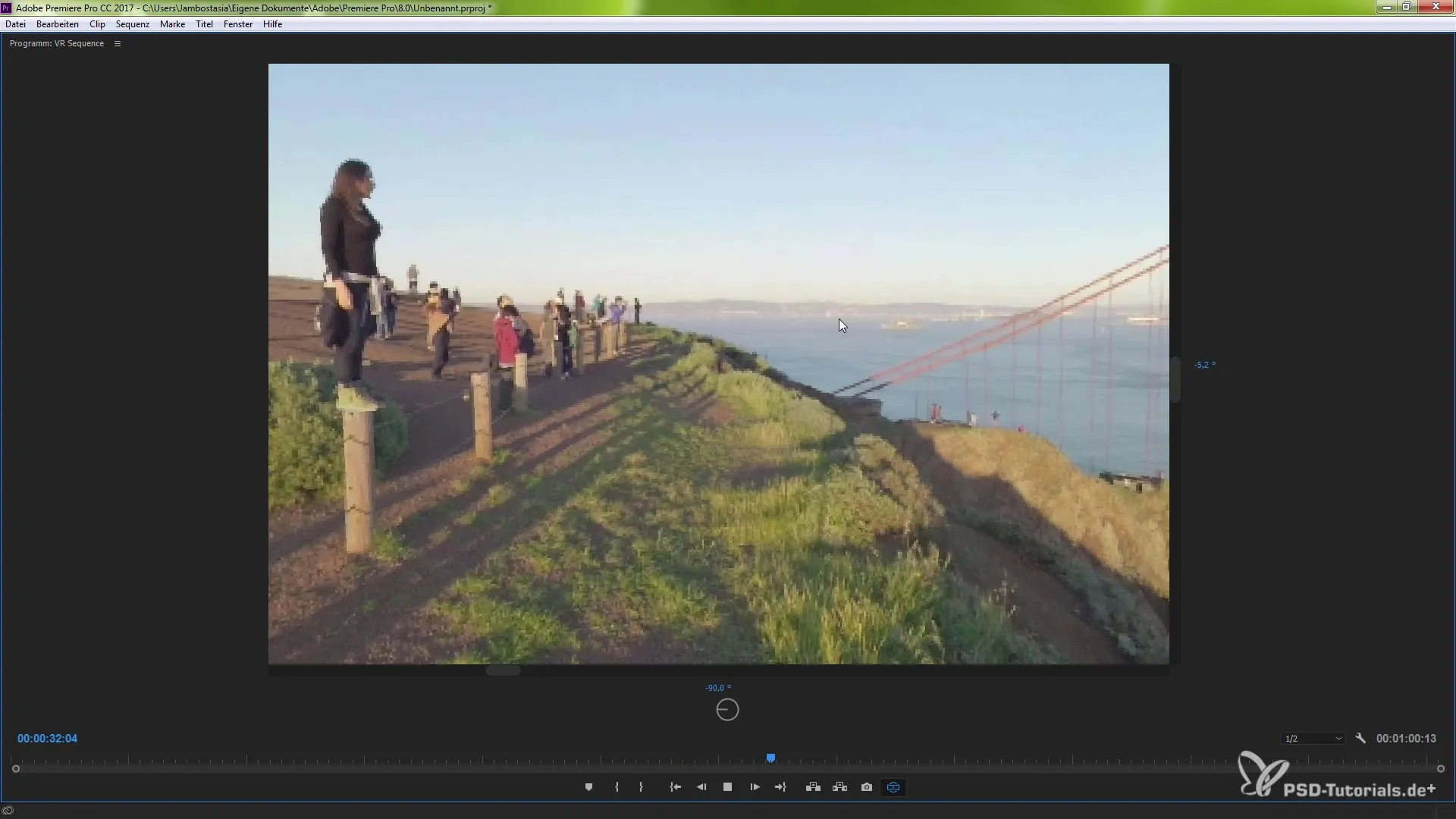
6. VR-videó beállításainak testreszabása
A VR-videóra kattintva további beállítási lehetőségeket nyithatsz meg. Itt például a vízszintes és függőleges nézetet állíthatod be, hogy optimalizáld a látószöget a konkrét kimeneti eszközödhöz. Állítsd be ezeket a paramétereket a kívánt értékre, és kattints az "OK" gombra.
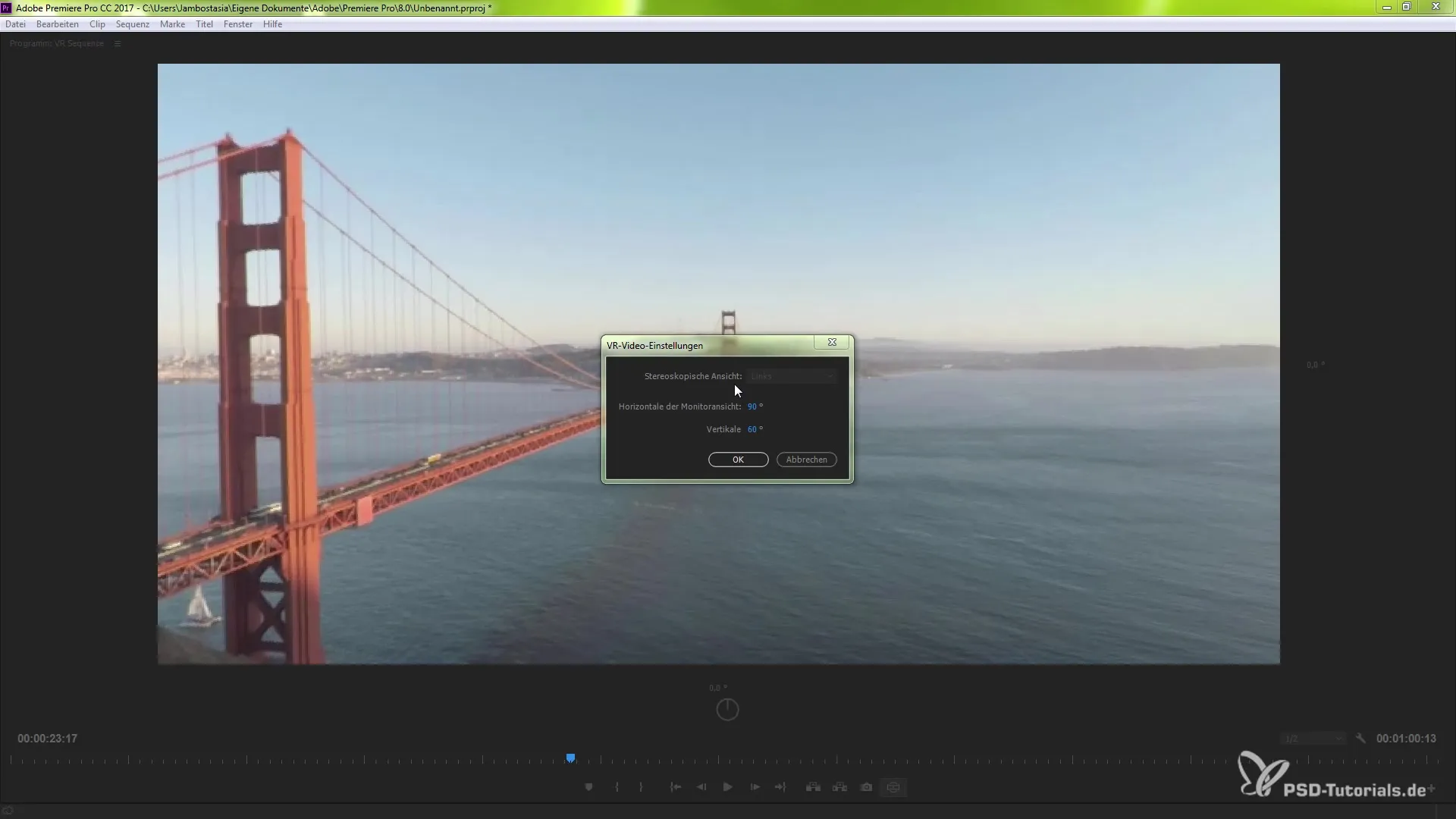
7. Exportáld a VR-anyagod
Ha kész vagy a VR-videó exportálásával, menj a "Fájl" menübe, és válaszd az "Exportálás" lehetőséget. Az exportálási beállításoknál keresd meg és aktiváld a "VR Video" lapot. Ez biztosítja, hogy a szükséges metaadatok helyesen legyenek hozzáadva az olyan platformokhoz, mint a YouTube.
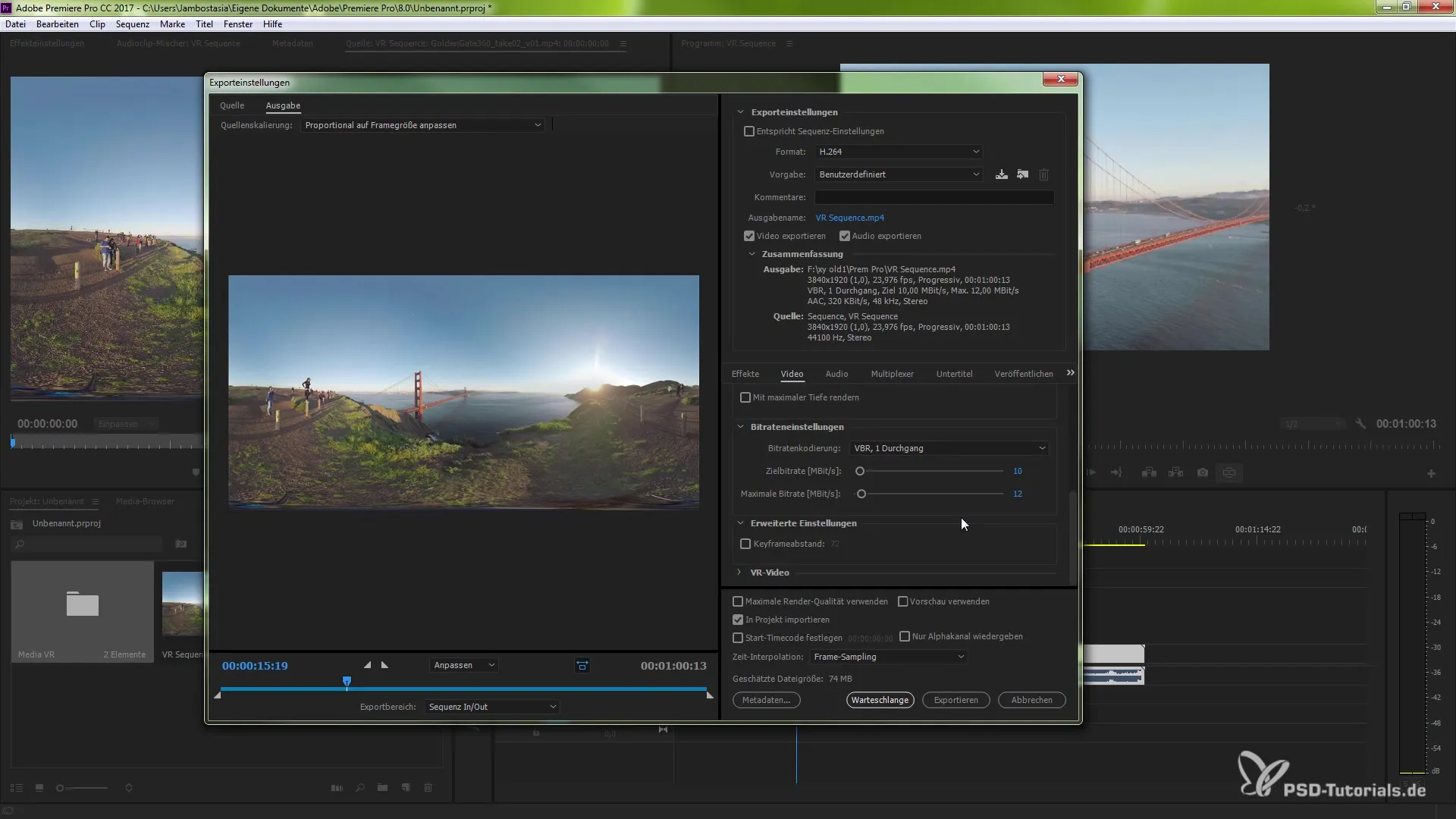
8. Az exportálási folyamat befejezése
A VR-beállítások aktiválása után kiválaszthatod a keret elrendezést és megkezdheted az exportálást. Válaszd ki, hogy a videó monó, sztereó vagy más formában kerüljön ki, és erősítsd meg az "OK" gombbal.
Összegzés – A VR-támogatás helyes használata a Premiere Pro CC 2015.3-ban
Ebben az útmutatóban lépéseket tanultál, hogy hogyan ábrázold, szerkeszd és exportáld a VR-anyagokat a Premiere Pro-ban. Az importálástól kezdve a nézetek testreszabásán át a videó helyes VR-beállításokkal történő exportálásáig most már minden alapinformációt kézben tartasz.
Gyakran ismételt kérdések
Hogyan importálhatok VR-anyagot a Premiere Pro-ba?VR-anyagot egyszerűen a videófájlok projektablakba való húzásával importálhatsz.
Mi az a gomb szeletelő?A gomb szeletelő lehetővé teszi számodra, hogy fontos funkciókat adj hozzá a program- és forrásmonitorokhoz, megkönnyítve ezzel a VR-anyag kezelését.
Hogyan exportáljam helyesen a VR-videókat?Aktiváld a VR-beállításokat az exportálási beállításoknál, hogy metaadatokat adj hozzá olyan platformokhoz, mint a YouTube, és válaszd ki a kívánt keretelrendezést.
Hogyan testreszabhatom a nézetet a Premiere Pro-ban?Használja a programmonitor fogantyúit, hogy valós időben irányítsa a VR-anyag vízszintes és függőleges nézetét.
Lehet az VR-anyagot élőben valós időben lejátszani?Igen, a videót valós időben lejátszhatod, miközben végigjársz az anyagon.


